728x90
부트스트랩 5 를 사용하였고, 화면 상단에는 슬라이드 애니메이션이 동작합니다.
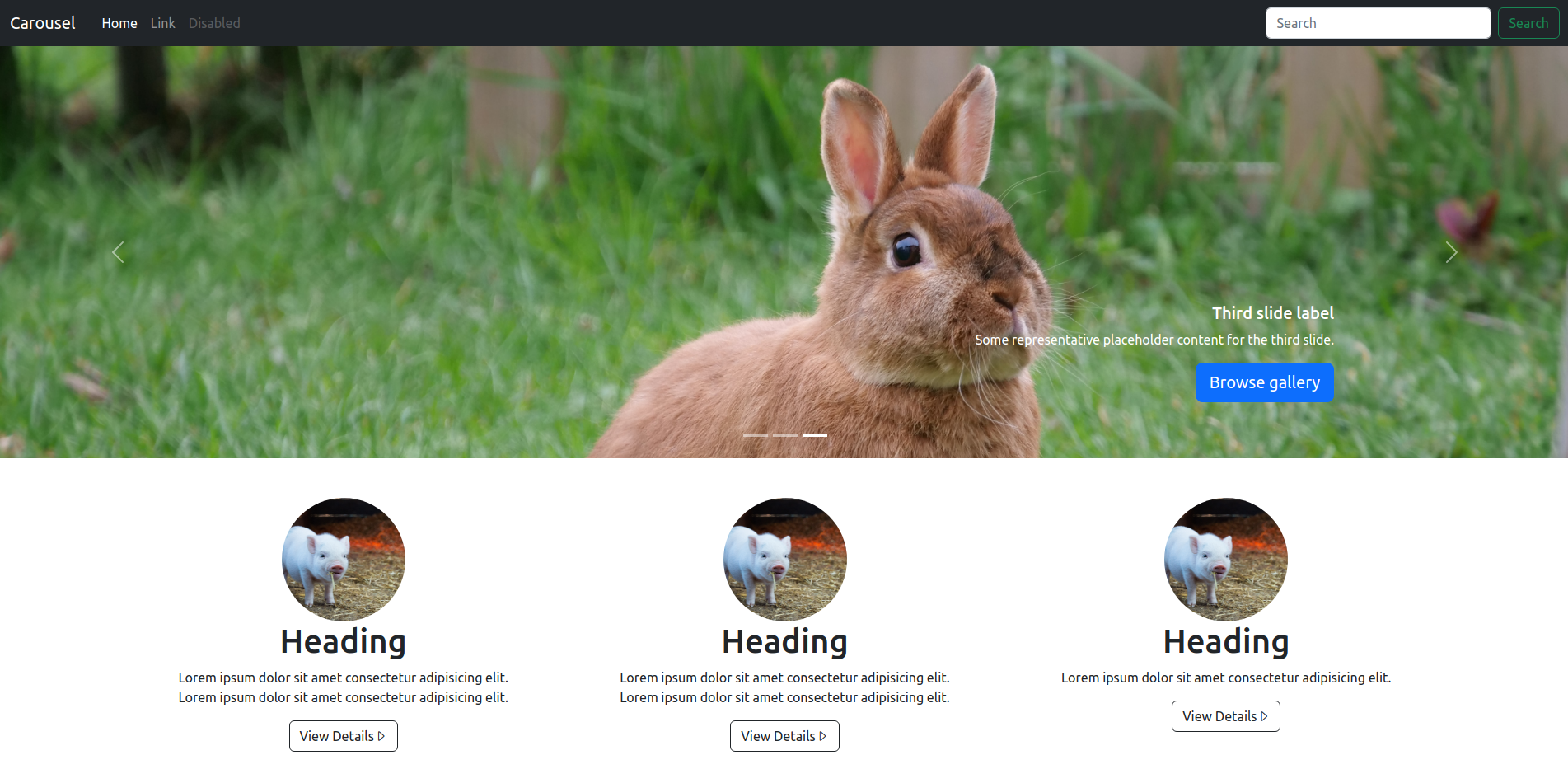
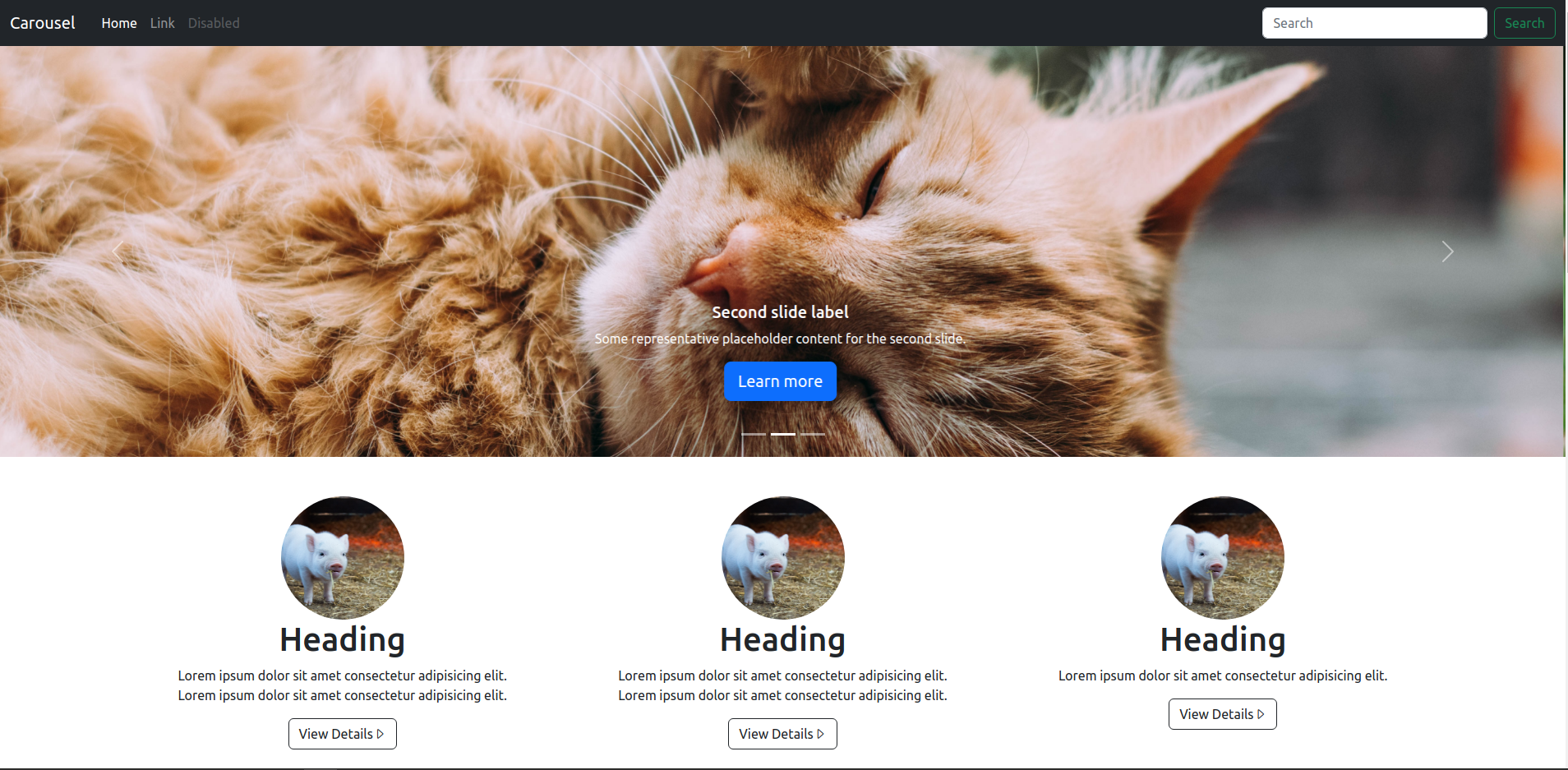
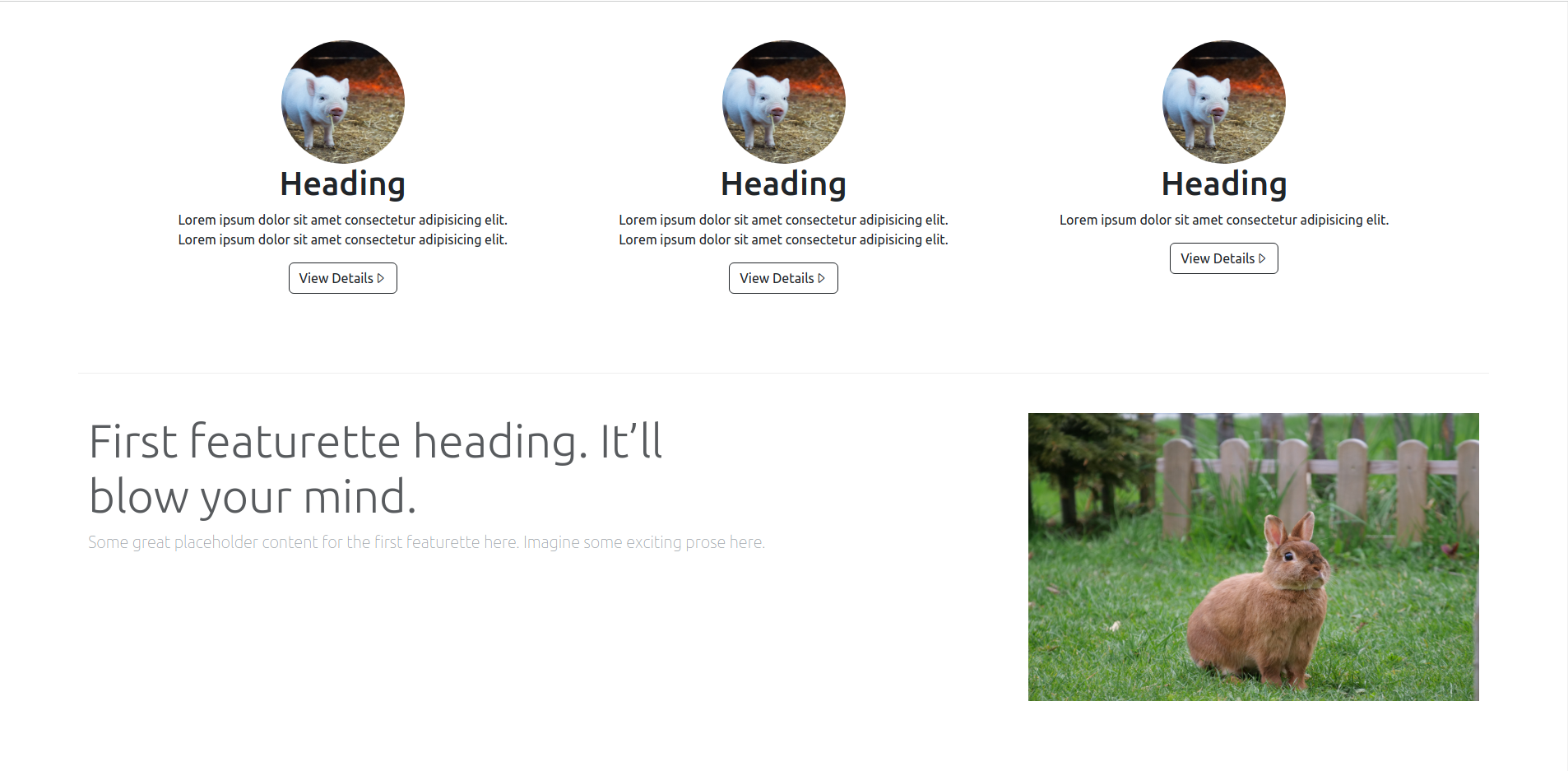
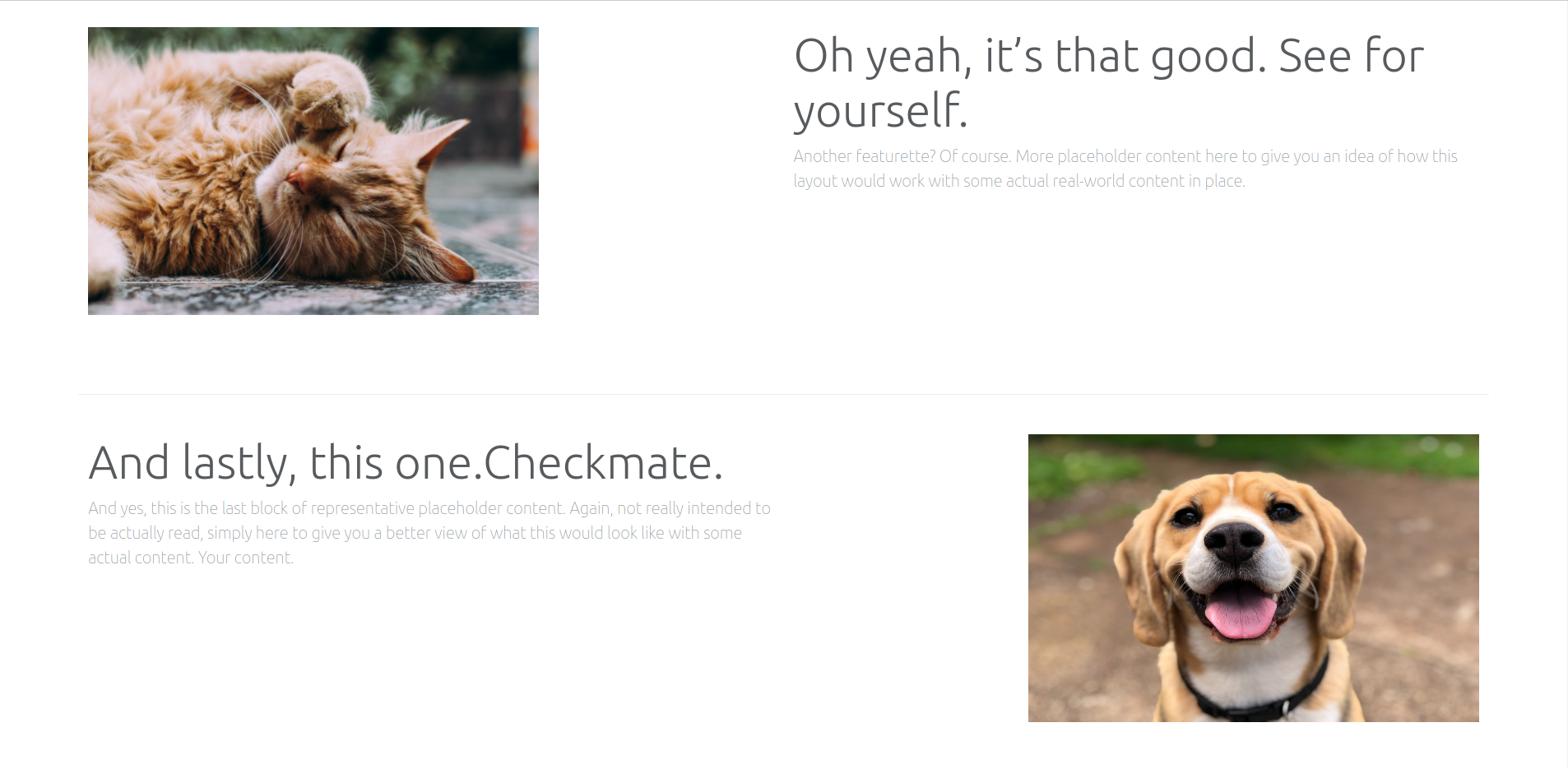
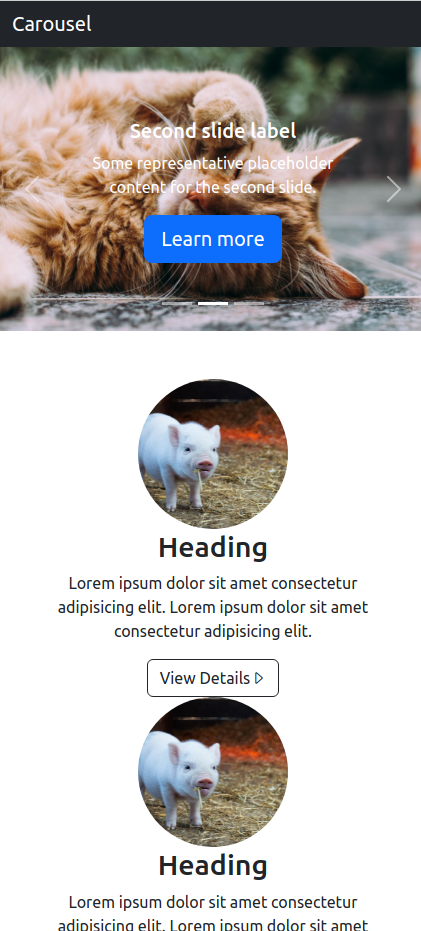
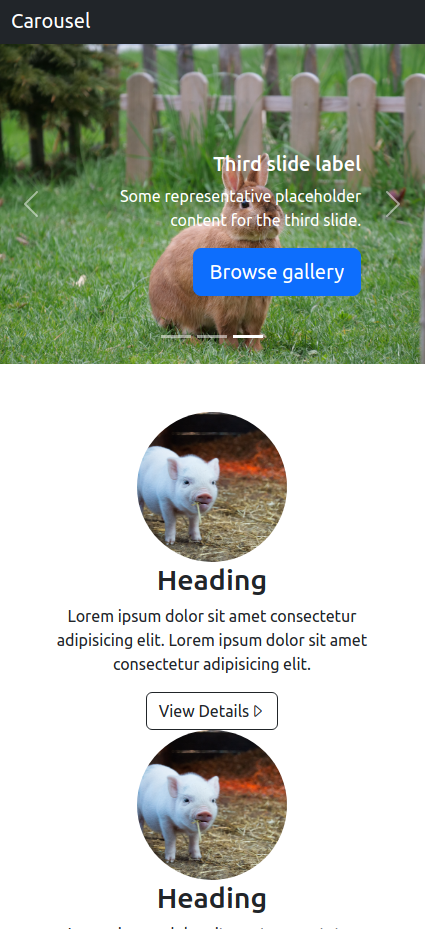
images 폴더에 pet1.jpg, pet2.jpg, pet3.jpg, pet4.jpg 파일이 있어야 합니다.
아름다운 무료 이미지 및 사진 | Unsplash
어떤 프로젝트를 위해서든 다운로드 및 사용할 수 있는 아름다운 무료 이미지 및 사진입니다. 어떤 로열티 프리 또는 스톡 사진보다 좋습니다.
unsplash.com
해당 사이트에서 무료 이미지를 다운로드 받으실수 있습니다.
<!doctype html>
<html lang="ko">
<head>
<meta charset="utf-8">
<meta name="viewport" content="width=device-width, initial-scale=1">
<title>프로필 섹션 페이지</title>
<link href="https://cdn.jsdelivr.net/npm/bootstrap@5.2.3/dist/css/bootstrap.min.css" rel="stylesheet" integrity="sha384-rbsA2VBKQhggwzxH7pPCaAqO46MgnOM80zW1RWuH61DGLwZJEdK2Kadq2F9CUG65" crossorigin="anonymous">
<link rel="stylesheet" href="https://cdn.jsdelivr.net/npm/bootstrap-icons@1.10.3/font/bootstrap-icons.css">
<link rel="stylesheet" href="style.css">
</head>
<body>
<nav class="navbar navbar-expand-lg bg-dark text-white">
<div class="container-fluid">
<div class="fs-5 me-4">
<a class="nav-link active" aria-current="page" href="#">Carousel</a>
</div>
<div class="collapse navbar-collapse" id="navbarSupportedContent">
<ul class="navbar-nav me-auto mb-2 mb-lg-0">
<li class="nav-item">
<a class="nav-link active text-white" aria-current="page" href="#">Home</a>
</li>
<li class="nav-item">
<a class="nav-link text-white opacity-50" href="#">Link</a>
</li>
<li class="nav-item">
<a class="nav-link disabled text-white opacity-25">Disabled</a>
</li>
</ul>
<form class="d-flex" role="search">
<input class="form-control me-2" type="search" placeholder="Search" aria-label="Search">
<button class="btn btn-outline-success" type="submit">Search</button>
</form>
</div>
</div>
</nav>
<div id="carouselExampleCaptions" class="carousel slide" data-bs-ride="carousel" >
<div class="carousel-indicators">
<button type="button" data-bs-target="#carouselExampleCaptions" data-bs-slide-to="0" class="active" aria-current="true" aria-label="Slide 1"></button>
<button type="button" data-bs-target="#carouselExampleCaptions" data-bs-slide-to="1" aria-label="Slide 2"></button>
<button type="button" data-bs-target="#carouselExampleCaptions" data-bs-slide-to="2" aria-label="Slide 3"></button>
</div>
<div class="carousel-inner">
<div class="carousel-item active">
<img src="images/pet1.jpg" class="d-block w-100" alt="...">
<div class="carousel-caption d-md-block text-start pb-5">
<h5>First slide label</h5>
<p>Some representative placeholder content for the first slide.</p>
<button class="btn btn-primary btn-lg">Sign Up today</button>
</div>
</div>
<div class="carousel-item">
<img src="images/pet2.jpg" class="d-block w-100" alt="...">
<div class="carousel-caption d-md-block text-center pb-5">
<h5>Second slide label</h5>
<p>Some representative placeholder content for the second slide.</p>
<button class="btn btn-primary btn-lg">Learn more</button>
</div>
</div>
<div class="carousel-item">
<img src="images/pet3.jpg" class="d-block w-100" alt="...">
<div class="carousel-caption d-md-block text-end pb-5">
<h5>Third slide label</h5>
<p>Some representative placeholder content for the third slide.</p>
<button class="btn btn-primary btn-lg">Browse gallery</button>
</div>
</div>
</div>
<button class="carousel-control-prev" type="button" data-bs-target="#carouselExampleCaptions" data-bs-slide="prev">
<span class="carousel-control-prev-icon" aria-hidden="true"></span>
<span class="visually-hidden">Previous</span>
</button>
<button class="carousel-control-next" type="button" data-bs-target="#carouselExampleCaptions" data-bs-slide="next">
<span class="carousel-control-next-icon" aria-hidden="true"></span>
<span class="visually-hidden">Next</span>
</button>
</div>
<div class="row justify-content-evenly align-items-start my-5 mx-auto">
<div class="img-container col-xl-3 d-flex flex-column align-items-center justify-content-center text-center">
<img src="images/pet1.jpg" alt="" class="rounded-circle">
<h1>Heading</h1>
<p>Lorem ipsum dolor sit amet consectetur adipisicing elit. Lorem ipsum dolor sit amet consectetur adipisicing elit.</p>
<button class="btn btn-outline-dark ">
View Details<i class="bi bi-caret-right"></i>
</button>
</div>
<div class="img-container col-xl-3 d-flex flex-column align-items-center justify-content-center text-center">
<img src="images/pet1.jpg" alt="" class="rounded-circle">
<h1>Heading</h1>
<p>Lorem ipsum dolor sit amet consectetur adipisicing elit. Lorem ipsum dolor sit amet consectetur adipisicing elit.</p>
<button class="btn btn-outline-dark ">
View Details<i class="bi bi-caret-right"></i>
</button>
</div>
<div class="img-container col-xl-3 d-flex flex-column align-items-center justify-content-center text-center">
<img src="images/pet1.jpg" alt="" class="rounded-circle">
<h1>Heading</h1>
<p>Lorem ipsum dolor sit amet consectetur adipisicing elit. </p>
<button class="btn btn-outline-dark ">
View Details<i class="bi bi-caret-right"></i>
</button>
</div>
</div>
<div class="section row justify-content-between align-items-start my-5 mx-auto">
<div class="col-md-6">
<h1 class="display-4 opacity-75">First featurette heading. <span>It’ll blow your mind.</span></h1>
<p class="fs-5 opacity-75 fw-lighter" style="color: #6c757d">Some great placeholder content for the first featurette here. Imagine some exciting prose here.</p>
</div>
<div class="col-md-4">
<img src="images/pet3.jpg" alt="">
</div>
</div>
<div class="section row justify-content-between align-items-start my-5 mx-auto">
<div class="col-md-4">
<img src="images/pet2.jpg" alt="">
</div>
<div class="col-md-6">
<h1 class="display-4 opacity-75">Oh yeah, it’s that good. <span>See for yourself.</span></h1>
<p class="fs-5 opacity-75 fw-lighter" style="color: #6c757d">Another featurette? Of course. More placeholder content here to give you an idea of how this layout would work with some actual real-world content in place.</p>
</div>
</div>
<div class="section row justify-content-between align-items-start my-5 mx-auto">
<div class="col-md-6">
<h1 class="display-4 opacity-75">And lastly, this one.<span>Checkmate.</span></h1>
<p class="fs-5 opacity-75 fw-lighter" style="color: #6c757d">And yes, this is the last block of representative placeholder content. Again, not really intended to be actually read, simply here to give you a better view of what this would look like with some actual content. Your content.</p>
</div>
<div class="col-md-4">
<img src="images/pet4.jpg" alt="">
</div>
</div>
<footer class="d-flex justify-content-between p-5 mx-5">
<p>
© 2017–2023 Company, Inc.<i class="bi bi-dot text-muted"></i>
<a href="#">Privacy</a> <i class="bi bi-dot text-muted"></i> <a href="#">Terms</a>
</p>
<a href="#">Back to top</a>
</footer>
<script src="https://cdn.jsdelivr.net/npm/bootstrap@5.2.3/dist/js/bootstrap.bundle.min.js" integrity="sha384-kenU1KFdBIe4zVF0s0G1M5b4hcpxyD9F7jL+jjXkk+Q2h455rYXK/7HAuoJl+0I4" crossorigin="anonymous"></script>
</body>
</html>#carouselExampleCaptions img{
max-height: 500px;
object-fit: cover;
object-position: center;
}
.img-container img{
width: 150px; height: 150px;
object-fit: cover;
object-position: center;
}
.row{
border-bottom: 1px solid #eee;
padding-bottom: 6rem;
max-width: 90%;
}
.section img{
width: 100%;
height: 100%;
max-height: 350px;
}
footer i{
font-size: .5rem;
}728x90
'프론트엔드 > HTML & CSS 연습과제 해답' 카테고리의 다른 글
| 스크롤바 연습과제 (0) | 2023.07.20 |
|---|---|
| 부트스트랩 연습과제 (1) (0) | 2023.07.14 |
| 핀터리스트 연습과제 (0) | 2023.06.27 |
| 4. 박스모델 연습과제 해답 - 텍스트 애니메이션 효과 (0) | 2023.06.22 |
| 8. 폼 요소의 종류 연습과제 해답 (0) | 2023.06.21 |
